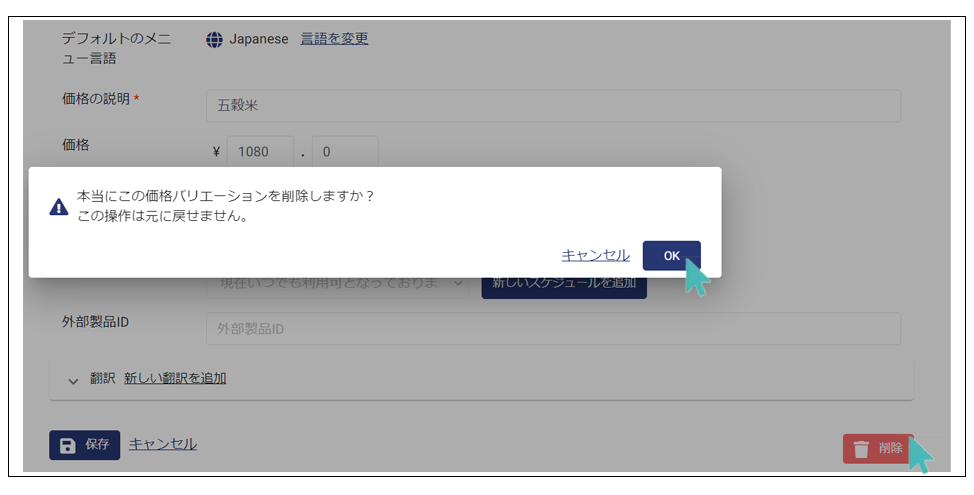価格バリエーションは、価格を使って商品を差別化することができます。価格バリエーションは、メイン商品と同様に独自の価格を設定することができます。
たとえば、店舗アイテム「生ビール」には、グラスの大きさによりさまざまなバリエーションがあります。 ビールの大きさが250mlで、価格が500円と設定されている場合、そのバリエーションの数量は、価格700円 で500ml、価格1000円で750mlなどといったバリエーションの設定ができます。 サイズはもちろんセット価格で区別できるアイテムにも同じことが言えます。 たとえば、単品で販売したり、それをライスやスープとの定食で販売したりする事もできます。
このページでは
価格バリエーションを作成する
価格バリエーションはそのメインとなる商品の一部です。 したがって、価格バリエーションを作成する前に、メインの商品が必要です。 商品を作成するとき、または商品の詳細を編集するときに、その商品の価格バリエーションを作成します。
価格バリエーションを追加するには、そのメインとなる商品がリストされているカテゴリ名をクリックします。
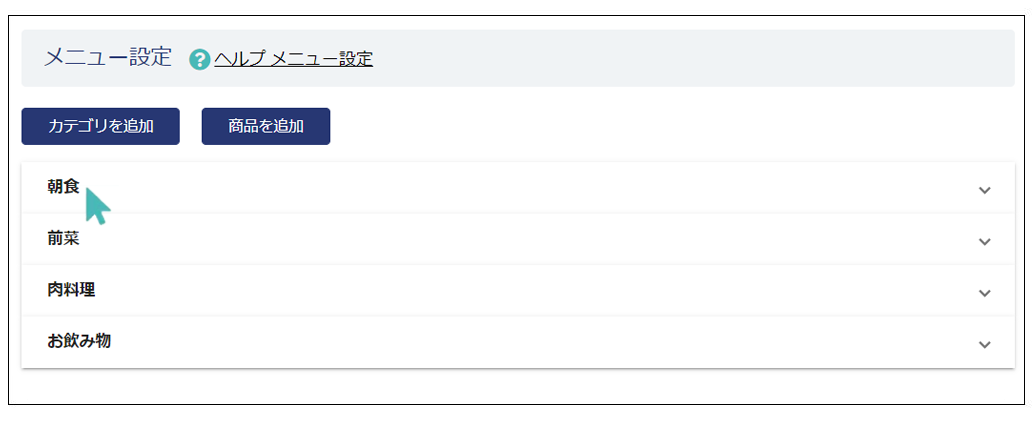
価格バリエーションを追加するアイテムの名前で[編集]をクリックして、詳細ページを表示します。
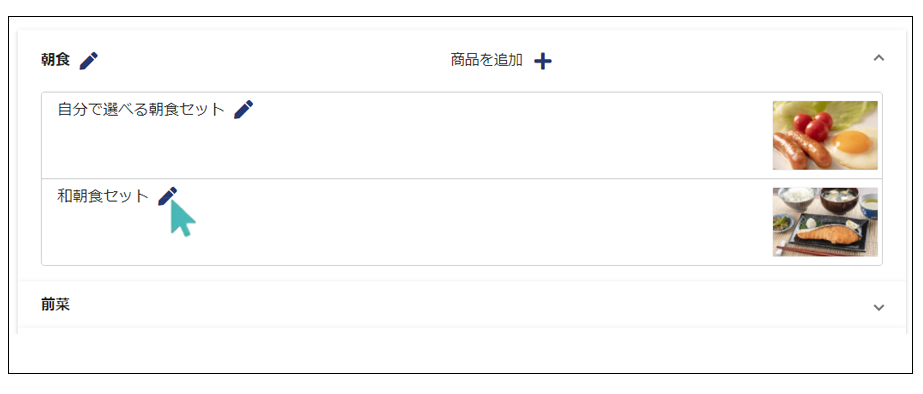
価格バリエーションまで下にスクロールして、[価格バリエーションの作成]をクリックします。
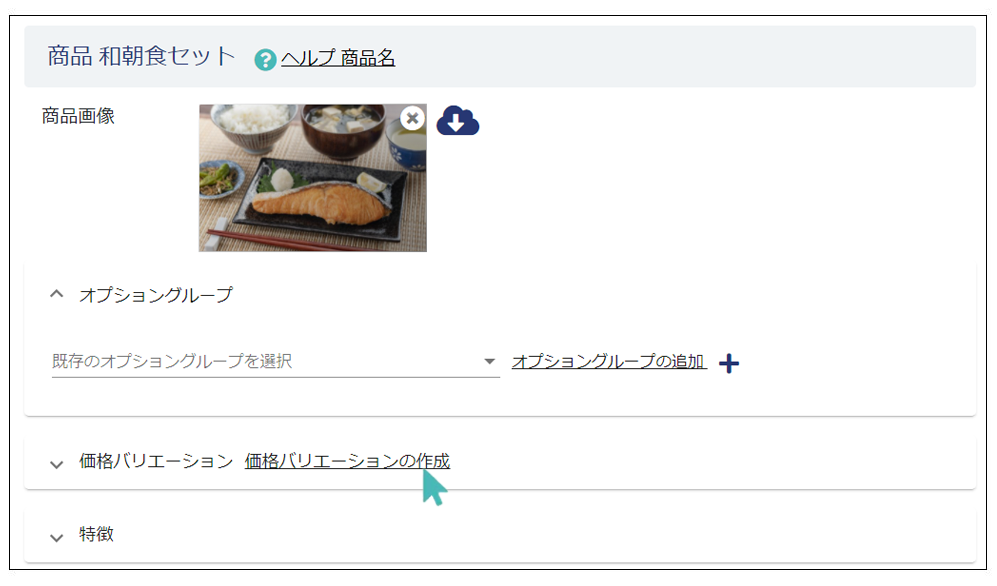
価格の説明と価格を価格バリエーションに追加し、[保存]をクリックします。 価格の説明は、顧客がメインアイテムではなくバリエーションを選択する理由を理解するのに役立つはずです。 メインアイテムよりも大きいか小さいかもしれません。 さらに、価格バリアントは、本店の商品の価格よりも高い価格または低い価格のいずれかを有することができる。
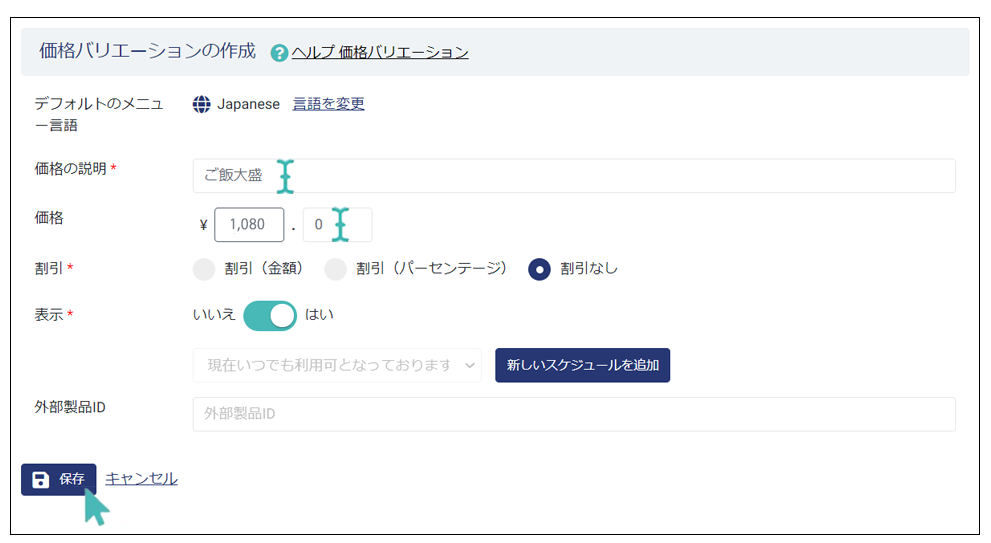
1つのストアアイテムに複数の価格バリエーションを含めることができます。 たとえば、ピザは2つ以上のサイズで販売でき、それぞれのサイズが異なります。 したがって、扱っている商品に応じて、さらに価格バリエーションを追加できます。
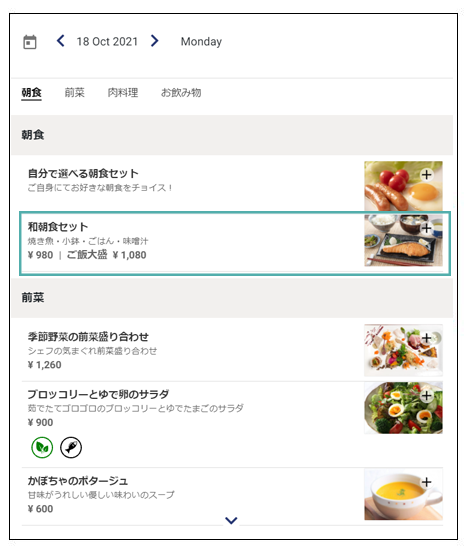 |
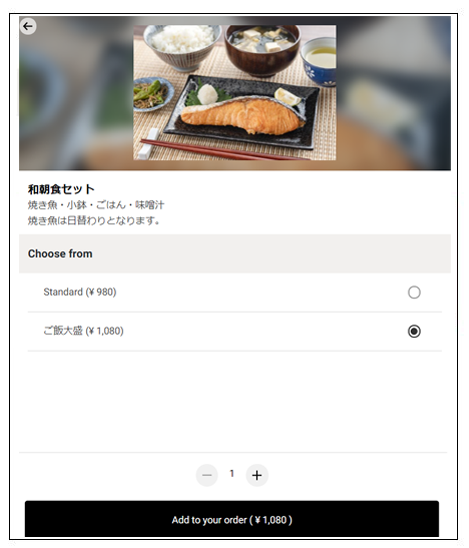 |
価格バリエーションの更新
価格バリエーションを更新して、価格の説明、価格、可視性を変更し、それをスケジュールに関連付けることができます。 価格バリエーションの表示を無効にすると、特定の商品のバリエーションリストから価格バリエーションが削除されます。 スケジュールに関連付けると、スケジュールがアクティブでない場合にバリエーションがメニューから非表示になります。
価格バリエーションを更新するには、アイテムの詳細ページの価格バリエーションセクションまでスクロールダウンし、[編集]アイコンをクリックします。 変更を加える場合は、バリアントを保存することを忘れないでください。
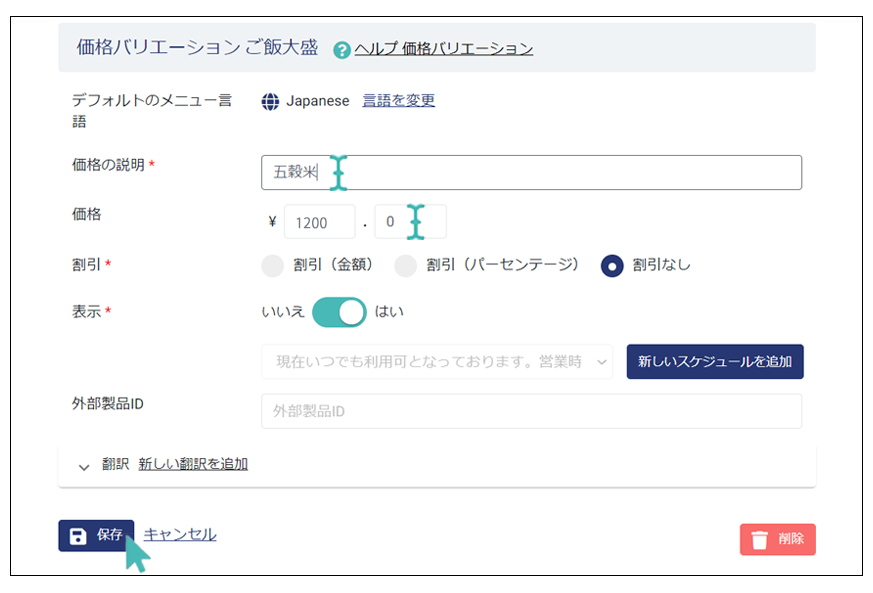
価格バリエーションを削除する
可視性をオフにしても目的が果たさない場合は、ストアから価格バリエーションを完全に削除できます。 価格バリエーションを削除すると、元となる商品との関連付けが解除され、アクションは元に戻せなくなります。
価格バリエーションを削除するには、価格バリエーションが添付されている商品の詳細ページの価格バリエーションセクションまでスクロールし、名前の横にある編集アイコンをクリックします。 価格バリエーションの詳細ページで、[削除]ボタンをクリックし、バリエーションの完全な削除を確認します。